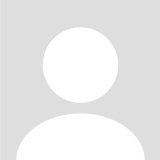[程序]使用FFmpeg和Golang将位图转换为PNG
在许多图像处理项目中,我们经常需要通过将位图转换为其他格式来进行处理和分析。本文将介绍如何使用FFmpeg和Golang来将位图转换为PNG格式,以便于后续操作和分析。首先,我们需要安装FFmpeg和...
在许多图像处理项目中,我们经常需要通过将位图转换为其他格式来进行处理和分析。本文将介绍如何使用FFmpeg和Golang来将位图转换为PNG格式,以便于后续操作和分析。
首先,我们需要安装FFmpeg和Golang来开始这个项目。FFmpeg是一个用于处理和转换多媒体文件的工具,而Golang是一个强大的编程语言,非常适合处理图像和多媒体文件。
接下来,我们需要编写一个简单的Golang程序来调用FFmpeg,将位图转换为PNG。以下是一个示例程序:
go
package main
import (
"log"
"os"
"os/exec"
)
func main() {
// 要转换的位图文件路径
bitmapFile := "input.bmp"
// 转换后的PNG文件路径
pngFile := "output.png"
// 使用FFmpeg进行位图到PNG的转换
cmd := exec.Command("ffmpeg", "-i", bitmapFile, pngFile)
err := cmd.Run()
if err != nil {
log.Fatal(err)
}
// 输出转换完成的消息
log.Println("位图转换为PNG成功!")
}在上述程序中,我们使用了Golangos/exec包来执行FFmpeg命令行ffmpeg命令的参-i指定输入文件路径,而最后一个参数则指定了输出文件的路径。
要注意的是,我们需要替bitmapFilepngFile变量的值为实际的位图文件和输出PNG文件的路径。保存上述代码main.go文件,并编译运行,即可完成位图到PNG的转换。
当然,以上只是一个简单的示例,实际使用中可能还需要处理更多的参数和选项。可以通过阅读FFmpeg和Golang文档来了解更多的用法和功能。
综上所述,我们可以使用FFmpeg和Golang轻松地将位图转换为PNG格式。这为我们进行图像处理和分析提供了更多的选择和便利。无论是在个人项目中还是在公司的开发中,这个方法都可以帮助我们更高效地处理位图文件。希望这篇文章对你有所帮助!
- SeedFoley – 字节跳动推出的端到端视频音效生成模型
- 心好累啊这几天
- 生成式人工智能是GAI还是AIGC
- AI幻觉是什么
- 美国G口大带宽 ,畅游无阻 高性能CPU,动力澎湃; 超大硬盘,海量存储。 数据零掉包
- 自动机器学习(AutoML)是什么意思
- AI新名词有哪些
- OpenManus:MetaGPT团队推出的Manus开源复制版
- OWL:CAMEL-AI开源的通用多智能体项目,旨在复刻并超越Manus
- Mistral OCR – Mistral AI 推出的文档识别和理解服务
- 自监督学习(Self-Supervised Learning, SSL)是什么意思
- cdn如何处理动态请求
- 大家都在哪里发外链?
- 文件显示谷歌对 Anthropic 投资超 30 亿美元,后者独立性遭质疑
- 美国自营机房全新上架512G混8C站群物理机欢迎大佬品鉴
- Prompt提示技巧:情绪引导提示法
- IBM CEO:AI 短期内不会取代程序员
- 知识蒸馏(Knowledge Distillation)是什么意思
- 为什么别人的AI特别听话?一个提示词打遍天下!40+场景的AI提示词使用手册【建议收藏】
- 美国高品质服务器,千万蜘蛛不卡顿 128/256线程撕裂者,支持定制
- 埃隆·马斯克支持开源大模型运动
- DeepSeek-R1提示词使用指南:为什么说没有技巧就是最好的技巧?
- GO-1:智元机器人发布的通用具身基座大模型
- deepseek网页版和api的区别
- 云服务器备案几个域名?
- 男人和女人的差别
- 硅基流动 用户评价
- 着急使用云服务器的避雷火山引擎
- 飞书知识问答 – 飞书推出的AI知识管理与问答工具
- 宝塔Linux面板安全设置